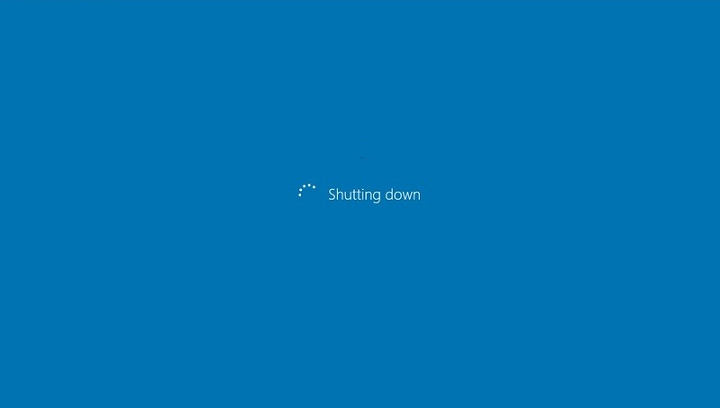
See tarkvara hoiab teie draiverid töökorras ja hoiab teid kaitstud tavaliste arvutivigade ja riistvaratõrgete eest. Kontrollige kõiki draivereid nüüd kolme lihtsa sammuga:
- Laadige alla DriverFix (kinnitatud allalaadimisfail).
- Klõpsake nuppu Käivitage skannimine leida kõik probleemsed draiverid.
- Klõpsake nuppu Draiverite värskendamine uute versioonide saamiseks ja süsteemi talitlushäirete vältimiseks.
- DriverFixi on alla laadinud 0 lugejaid sel kuul.
Mõne kasutaja, eriti ärivõrkude administraatori jaoks on oluline jälgida mitmesuguseid statistilisi väärtusi. Enamik kasutab ühendatud arvutite tundlikule teabele juurde pääsemiseks täiustatud kolmanda osapoole tööriistu. Kuigi enamik neist ärge keskenduge ainult väljalülitatud statistikale, see võib siiski olla väärtuslik teave, millele pääseb juurde ilma edasijõudnuteta tarkvara.
Andmed selle kohta, kes teatud arvutid välja lülitas ja millal see juhtus, pole tavakasutajate jaoks olulised, kuid administraatorid ja juhid hakkavad lahknema. Siin on kolm viisi sellise teabe jälgimiseks.
Kasutage Windowsi logisid
Windows Logs on suurepärane sisseehitatud tööriist, mis sisaldab kogu olulist teavet, mis on seotud arvuti igapäevase kasutamisega. Lisaks saavad edasijõudnud kasutajad sirvida vigade logisid ja hooldusaruandeid, mis on abiks tõrkeotsingul, vigaste tarkvara / riistvara sisendite jälgimisel ja palju muud. Ja jah, eelmise väljalülitamise täpse aja leiate Windowsi logidest.
Sulgemisrutiinide kontrollimiseks Windowsi logide / sündmuste vaaturi abil järgige alltoodud juhiseid.
- Windows Event Vieweri avamiseks vajutage Windowsi klahvi + X + V.
- Klõpsake vasakul paanil nuppu Windowsi logid.
- Klõpsake nuppu Süsteem.
- Paremal paremal paanil klõpsake nuppu Filter praegune logi.
- Tippige reale Sündmuse allikad 6006 ja salvestage valik.
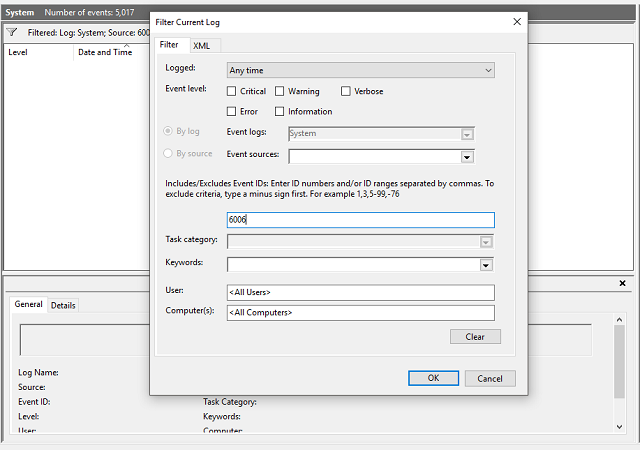
- Keskmisel paanil peaksite nägema viimaste seiskamiste loendit.
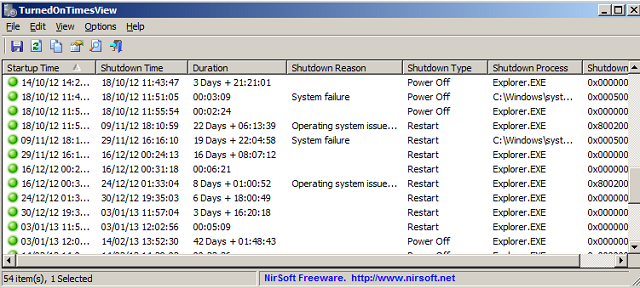
Lisaks leiate ülesande aja ülesannete haldurist. Paremklõpsake tegumiribal ja avage seadmehaldur. Ülesoleku aja leiate paremast alanurgast.
Kasutage Shutdown Loggerit
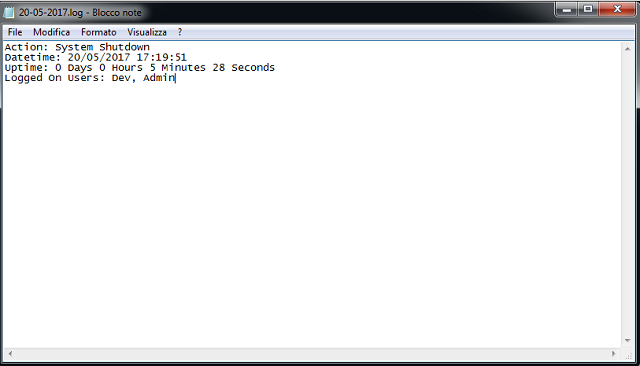
Kui te pole siiski rahul Sündmuste vaataja, saate kasutada kasutajasõbralikumat kolmanda osapoole tööriista, mis peaks asja palju lihtsustama. Kuigi oleme teadlikud, et Windows 10 hõlmab olulisi asju, võite seda tööriista ka proovida, kuna see on täiesti tasuta.
Arvuti kasutamise jälgimine Shutdown Loggeriga on lihtne, kuna programm loob hõlpsasti ligipääsetavad tekstilogid. Põhimõtteliselt on see rakendatud teenus ainult salvestab seiskamisi ja mitte unerežiimi. Lihtsalt laadige see alla, käivitage see ja saate oma arvuti taaskäivitada ning alustada seiskamist. Eelmiste seiskamiste täpse kellaaja ja kuupäevaga logidele pääsete juurde, navigeerides jaotisse C: \ ShutdownLoggerSvc \ Logs.
Kui soovite hankida Shutdown Logger, on see allalaaditav fail link.
Kasutage funktsiooni TurnedOnTimesView
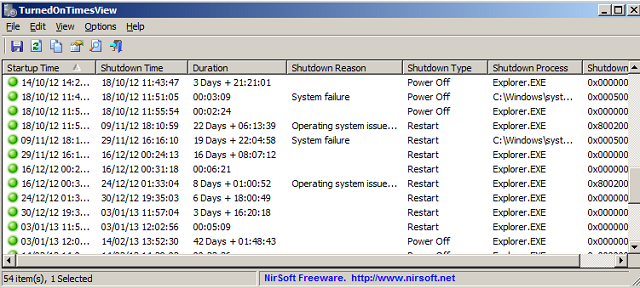
Eelmise tööriistaga võrreldes on TurnedOnTimesView mõnevõrra arenenud. See tööriist, mis töötab ilma installimiseta ja ei pea taustal töötama. Lihtsalt laadige see alla, käivitage see ja see peaks pakkuma teile täpseid näiteid eelmistest seiskamistest kuni mitu nädalat tagasi.
See asub kusagil üksikasjalike, kohalike Windowsi logide ja Shutdown Logger vahel. On ka täiendavaid logisid, mis aitavad teil tõrkeotsingul oluliselt kaasa aidata, koos vihjetega võimalike süsteemivigade põhjuste kohta. Lisaks saab see jälgida unerežiimi / talveunerežiimi sündmusi ja kuvada neid loendis, nagu ka väljalülitamise rutiin: aja ja kuupäevaga.
Võite alla laadida TurnedOnTimesView siin.
Lõppkokkuvõttes on need mõlemad nišitööriistad, mida suur Windowsi kasutajate populatsioon tavaliselt ei kasuta. Kuid kui soovite neid proovida, teenivad nad teid hästi.
Milliseid tööriistu jälgimiseks kasutate ja hooldus? Öelge meile allpool toodud kommentaarides.
SEOTUD LOOD, mida peate kontrollima:
- Kuidas pääseda Windows 10/8/7 tundmatutele faililaienditele
- Millised on piraat Windows 10 kasutamise riskid?
- Kuidas Microsoft To-Do konto keelata

